Får du Windows 10-fejlen 0x800706ba? Denne fejl er forbundet med mislykkede Windows-opdateringer på Windows 10-computere, og den kan skyldes korrupte systemfiler, der er nødvendige for at fuldføre Windows-opdateringerne. Der er dog en måde at løse dette problem på.
Hvordan kan jeg rette fejl 0x800706ba på Windows 10?
- Kør SFC og DISM
- Brug Windows Update-fejlfinding
- Aktivér kritiske Windows Update-tjenester
- Download opdateringen manuelt
- Nulstil Windows Updates Components
1. Kør SFC og DISM
Windows 10-fejl 0x800706ba er stort set forårsaget af beskadigede systemfiler, men du kan bruge Windows indbyggede værktøj såsom System File Checker (SFC) til at rette situationen.
Sådan køres SFC-scanningen:
- Trykke Windows + Q og skriv cmd.
- Højreklik på søgeresultaterne Kommandoprompt og vælg Kør som administrator.
- Et nyt vindue vises. Type sfc / scannow og ramte Gå ind nøgle.
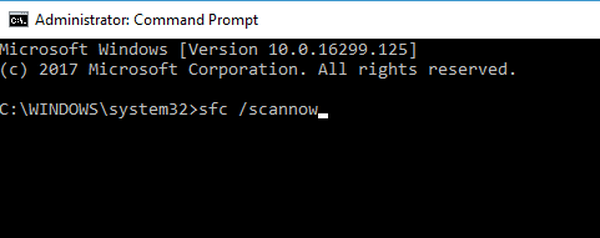
- Vent, indtil scannings- og reparationsprocessen er afsluttet.
Du kan også bruge værktøjet Deployment Image Servicing and Management til at rette korrupte systemfiler, som SFC-værktøjet ikke kan rette.
Sådan køres DISM i Windows 10:
- Tryk på Windows-tasten, og skriv derefter Kommandoprompt
- Klik på Kommandoprompt (administrator).
- Kopier og indsæt følgende kommando på kommandolinjen: dism.exe / Online / Oprydningsbillede / Restorehealth
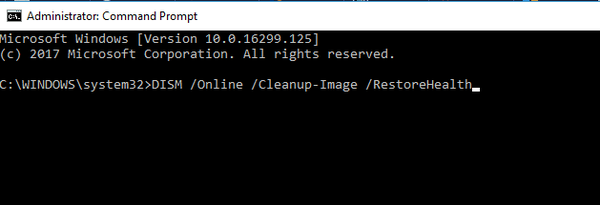
- Hvis DISM ikke kan hente filer online, kan du prøve at bruge din installations-USB eller DVD. Indsæt medier, og skriv følgende kommando: dism.exe / Online / Oprydningsbillede / RestoreHealth / Kilde: C: / RepairSourceWindows / LimitAccess
- Sørg for at udskifte C: / RepairSourceWindows-stien til din DVD eller USB.
Bemærk: Sørg for, at du udskifter reparationskildestien med din egen.
- LÆS OGSÅ: Fuld løsning: Din pc genstarter flere gange under opdateringer
2. Brug Windows Update-fejlfinding
Windows Update-fejlfinding er et Windows 10-indbygget værktøj, som også kan bruges til at løse dette problem, da fejl 0x800706ba er forbundet med Windows-opdateringer.
Sådan gør du:
- Gå til Start > type Indstillinger og derefter trykke på Gå ind nøgle.
- Gå over til Opdatering og sikkerhed> Fejlfinding.
- Find Windows opdatering, og klik Kør fejlfindingsværktøjet.
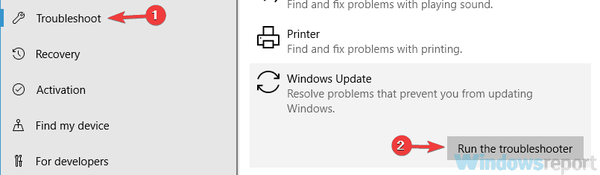
- Følg yderligere instruktioner på skærmen.
- Genstart computeren.
3. Aktivér kritiske Windows Update Services
Der er vigtige Windows Update-tjenester, der sikrer, at opdateringer og programrettelser downloades og installeres sikkert uden problemer.
Nogle af de vigtige Windows Updates-tjenester inkluderer Windows Update, Workstation og Background Intelligent Transfer-service. Men når nogen af disse tjenester er deaktiveret, kan Windows 10-fejl 0x800706ba-problemet muligvis opstå.
For at løse det skal du følge disse trin:
- Tryk på Windows-nøgle + R at starte Løb vinduer.
- Skriv i vinduet Kør services.msc og klik derefter på Okay.
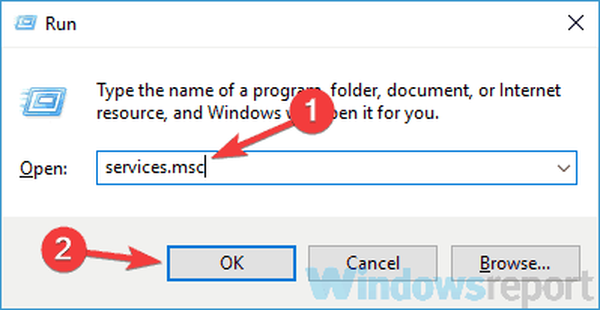
- I Tjenester vinduer, find Windows opdatering, Arbejdsstation, og Baggrund Intelligent overførsel tjenester og dobbeltklik på dem en efter en.
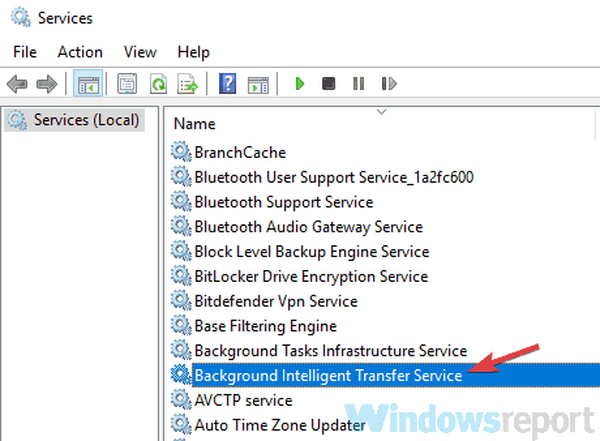
- Sørg for, at tjenesterne er indstillet til Automatisk og kører.
- Hvis de ikke kører, skal du indstille Starttype til Automatisk for hver af tjenesterne skal du klikke på Start og ansøge.
- Genstart dit system, og fortsæt derefter med Windows-opdateringen.
4. Download opdateringen manuelt
En anden løsning, der kan hjælpe dig med at rette fejlen 0x800706ba, er at downloade opdateringen direkte fra Microsofts opdateringskatalog. Du skal dog identificere opdateringskoden til den problematiske opdatering, før du kan gå videre.
Typisk starter hver Windows-opdateringskode med KB efterfulgt af et antal numre. Når du har identificeret opdateringskoden, kan du fortsætte med at downloade og installere opdateringen manuelt.
- LÆS OGSÅ: Fix: Windows 10-fejl 0x8024a112
Sådan gør du:
- Gå til webstedet Microsoft Update Catalog.

- I søgefeltet skal du indtaste opdateringskoden og derefter trykke på Gå ind nøgle.
- Find den opdatering, der bruger den samme arkitektur som dit system, på listen over matchende opdateringer.
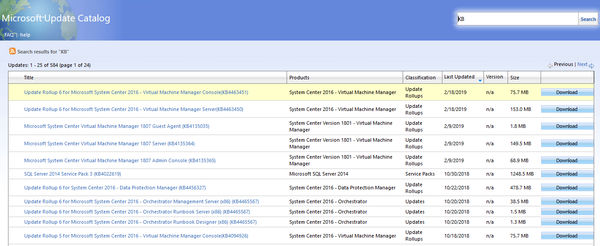
- Klik på Hent knappen ved siden af opdateringen for at downloade den.
- Når du har downloadet opdateringen, skal du køre installationsfilen og følge installationerne.
- Når opdateringen er afsluttet, skal du genstarte din Windows-pc.
5. Nulstil Windows Updates Components
Endelig kan du løse Windows 10-fejl 0x800706ba-problemet ved manuelt at nulstille Windows Updates-komponenter.
Sådan gør du:
- Åben Win + X-menu og vælg Kommandoprompt (administrator) fra listen. Du kan gøre det ved at trykke på Windows-nøgle + X genvej.
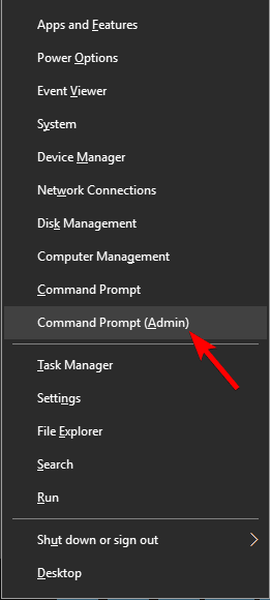
- En gang Kommandoprompt åbner, kør følgende kommandoer:
- net stop wuauserv
- net stop cryptSvc
- net stop bits
- net stop msiserver
- Ren C: WindowsSoftwareDistribution SoftwareDistribution.old
- Ren C: WindowsSystem32catroot2 Catroot2.old
- net start wuauserv
- net start cryptSvc
- net start bits
- net start msiserver
- Efter at have kørt disse kommandoer, skal du kontrollere, om problemet er løst.
Alternativt kan du oprette et reset-script ved hjælp af trinnene beskrevet i vores WUReset-scriptvejledning.
Afslutningsvis håber vi, at du er i stand til at løse Windows 10-fejl 0x800706ba-problemet ved at anvende nogen af de løsninger, vi nævnte ovenfor. I så fald giver du os besked ved at droppe en kommentar nedenfor.
 Friendoffriends
Friendoffriends



